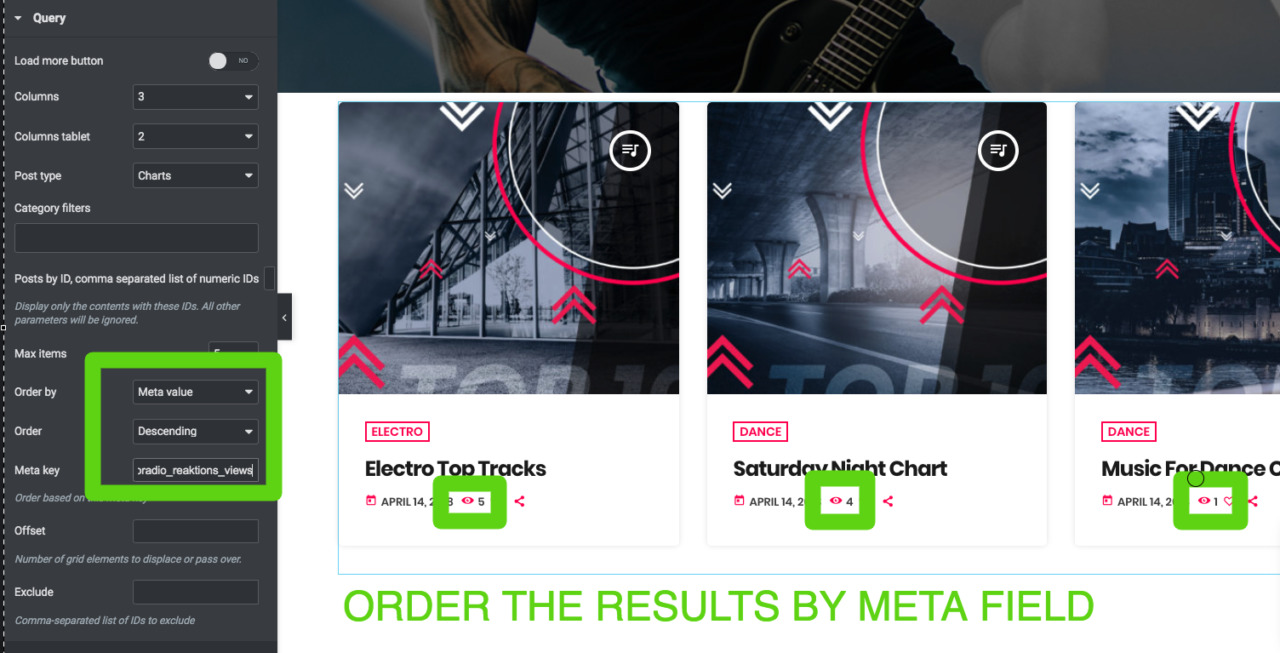Como criar uma nova página com Elementor:
Lição rápida de 30 minutos: crie um modelo de página inicial de rádio do zero. Certifique-se também de ler a documentação para saber mais sobre todas as funções e widgets disponíveis.
Recursos do ELEMENTOR
Nas configurações do Elemetor, certifique-se de manter:
- Todos os recursos experimentais DESATIVADOS
- Carregamento aprimorado de ativos e CSS DESATIVADO
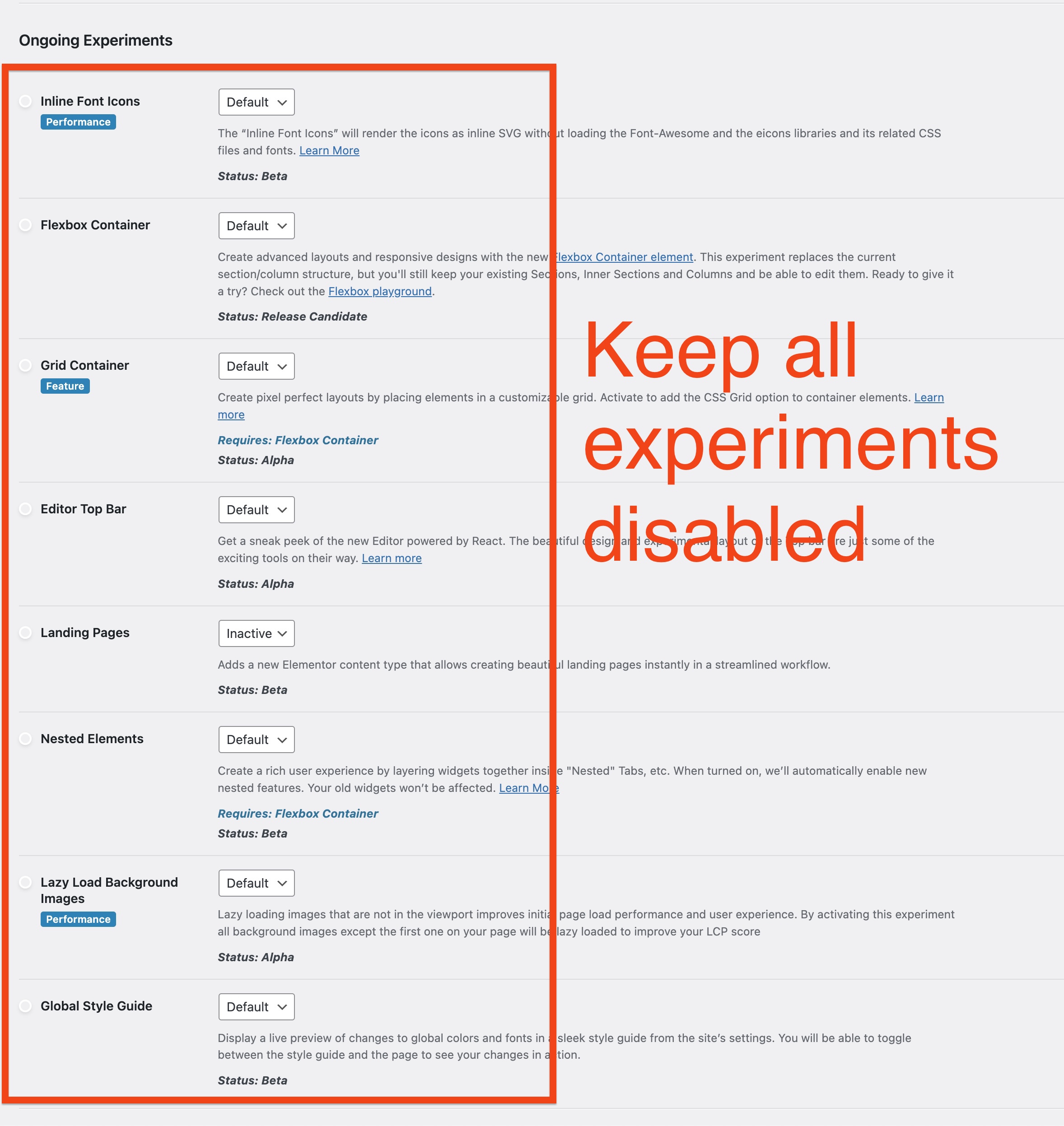
Para usar esse recurso, certifique-se de que todos os plug-ins estejam instalados, incluindo o plug-in Elementor (versão gratuita). Você não precisa do Elementor Pro para usar este tema.
Etapa 1: em seu administrador do WordPress, vá para Páginas > Adicionar novo
Etapa 2: defina um título e selecione o modelo de página "Page Visual Composer". Este modelo em particular tem cabeçalho, rodapé e player. O conteúdo tem largura total (sem caixa).
Etapa 3: clique em Publicar ou Atualizar
Etapa 4: depois de concluído, clique em Editar com Elementor
Instruções gerais de uso do Elementor
Se for sua primeira vez com o Elementor, recomendamos começar com a documentação oficial, para entender a estrutura básica de uma página e os parâmetros globais das configurações da página.
Widgets Elementor de tema personalizado
Este tema requer a instalação de um plugin chamado Pro.Radio Elementor, que é instalado usando o procedimento padrão descrito neste manual.
Este plug-in adicionará mais de 20 widgets personalizados do Elementor para estender as funcionalidades do Elementor e adicionar os tipos de postagem, programação, banners, membros e eventos personalizados às suas páginas.
Cada widget será descrito em sua página específica.
 Ordenando resultados do widget
Ordenando resultados do widget
Esta é uma informação geral útil para vários Widgets Elementor.
Muitos widgets, como Post Inline, Lista de Posts, Cartões de Blog, Grades de Post e muitos outros, possuem parâmetros específicos para ordenar os resultados.
Você pode usar parâmetros padrão do WordPress, como Ordem do menu ou Data de postagem.
Ordenação por Reaktions (visualizações, classificação, compartilhamento)
Se você tiver o plug-in ReAktions instalado, também poderá usar parâmetros personalizados para extrair os resultados do widget:
- Visualizações de postagens
- Gostei
- Classificação
- Compartilhar
Você pode extrair os gráficos pelos mais curtidos ou mais vistos. Para usar esses parâmetros, defina Ordenar por como Metavalor.
No campo Meta Key, insira:
- proradio_reaktions_views para ordenar por visualizações
- proradio_reaktions_votes_count para ordenar por curtidas
- proradio_reaktions_shares_count para ordenar por compartilhamento (observe que isso rastreia os cliques no botão de compartilhamento e não verifica se a ação de compartilhamento foi finalizada pelo cliente, pois isso requer integrações de API que não são parte do plug-in do ReAktions. Para obter mais informações, consulte a página do plug-in do ReAktions)
- ttg_rating_average para pedir por ação